a) Proč je Kaffeine nejlepším dle mého názoru?
Ještě než se dostaneme k vlastnímu návodu bych se rád zmínil o tom, proč Kaffeine osobně považuji za nejlepší program pro sledování digitální televize v Linuxu.
Důvody jsou dva:
a) je nejlépe použitelný
Drtivá většina programů, které jsem poznal v Linuxu, potřebují již předpřipravený seznam dostupných stanic, který je nutno vytvořit přes příkazovou řádku, konzoli chcete-li. Kaffeine si umí digitální televizi i rádio naladit sám a pomocí grafického prostředí programu, čili uživatel nemusí vůbec použít konzoli, což hlavně začátečníkům hodně pomůže.
Já v tomto nejsem jiný, ač jsem již asi pokročilým uživatelem, snažím se používat příkazovou řádku co nejméně, samozřejmě mi ani nevadí ani se ji nebojím a umím si díky ní hodně věcí opravit a jsem rád, že v nejhorším případě je tu vždy konzole, se kterou se toho dá hodně vyřešit.
b) podporuje velkou většinu služeb, které nabízí digitální televize
Ač se to nemusí na první pohled zdát, Kaffeine podporuje prakticky všechny služby, které nabízí DVB-T v České Republice. Ať už se jedná o Time Shift, EPG nebo nahrávání sledovaného pořadu, se vším si Kaffeine poradí. Jedna z mála věcí, které zatím nefungují je teletext a PIP funkce (picture in picture, obraz v obraze, v právě sledovaném kanále vidíte v dolním rohu druhý kanál, na kterém čekáte až třeba skončí reklama a zatím se díváte na jinou stanici), dálkové ovládání sice mám, ale nějak ho nepostrádám (stejně sedím u PC, když koukám na TV), tak jsem se ho ani nesnažil zprovoznit.
b) Jak začít používat DVB-T televizi
Kaffeine umí používat pouze DVB-T televizi a rádia, analogovou TV tedy ne. Krom podporované TV karty v Linuxu, tedy potřebujete i signál digitální televize. Jelikož bydlím nedaleko Ostravy, nemám problém s příjmem signálu, ten přijímám již od května 2006, čili necelé 4 roky. Horší to bylo s podporou mé TV karty v Linuxu, ta byla nepodporovaná až do kernelu 2.6.31, čili až do současné Mandrivy - Mandrivy 2010 a já tak musel používat na sledování TV Windows, což bylo velmi nepraktické.
A nyní již k výše zmíněnému návodu. Nejprve nainstalujte program Kaffeine i se závislostmi tak, jak jste zvyklí. Osobně doporučuji příkaz "urpmi kaffeine", osobně používám Kaffeine ve verzi 1.0-svn3. Jakmile máte nainstalováno, spusťte Kaffeine, spuštěný Kaffeine vidíte níže:
Spuštěný Kaffeine...
Pokud nevidíte poslední tlačítko ( 5. Digitální televize ), pak máte nepodporovanou TV kartu, případně neumí zpracovat DVB-T vysílání. Pokud tedy toto tlačítko vidíte, klidně na něj klikněte, poté by jste měli vidět okno podobné tomu, které se nachází níže:
Nyní z menu Televize vyberte možnost Nastavit televizi. Nyní by jste měli vidět následující okno:
V tomto okně vyberte umístění, kam se Vám budou nahrát Vámi vybrané televizní pořady, a to jak klasickou cestou, tak i pomocí TimeShiftu. Jakmile máte obě cesty nastaveny, klikněte v tomto okně na záložku Zařízení 1, poté by jste měli vidět toto okno:
V tomto dialogovém okně nastavujete "styl" ladění televize a také jméno pro tuto TV kartu. Důrazně doporučuji nastavit Zdroj dle přiloženého screenshotu, jinak se Vám nemusí podařit naladit české kanály. Nakonec vše potvrďte kliknutím na OK.
Tímto jsme nastavili TV kartu tak, aby korektně mohla naladit české stanice vysílající v DVB-T, nyní tedy zbývá pouze stanice naladit. Toto se provede pomocí konfiguračního průvodce, kterého vyvoláte pomocí menu Kaffeine: Televize -> Kanály.
Nyní by jste tedy měli vidět okno podobné tomu, co vidíte výše. Nejprve tedy změňte zdroj na ten, který jste si vytvořili v dřívějším kroku, poté jen klikněte na Spustit vyhledávání a několik málo minut počkejte, až se Vám naladí televizní a rádiové stanice.
Výsledek po naladění stanic si můžete prohlédnout výše. Stanice jsou již naladěné, zbývá je tedy uložit, čili je přesunout z pravého sloupce do levého. Nejprve tedy myší vyberte v pravém sloupci ty televizní stanice, které by jste si rádi uložili, samozřejmě můžete klidně i všechny. Poté klikněte na tlačítko Přidat vybrané, toto můžete i opakovat a vybrat tak jen ty stanice, které chcete mít uloženy. Vřele doporučuji seřadit uložené stanice dle čísla, což provedete pomocí kliknutí na popisku sloupce Číslo.
Nyní tedy máte televizní stanice naladěné a seřazené dle čísla. Nyní stačí vše definitivně uložit kliknutím na tlačítko OK a Vámi vybrané televizní stanice a rádia se definitivně uloží. Nyní by jste se tedy měli nacházet v hlavním okně Kaffeinu, ve kterém by se Vám měl po pár vteřinách začít přehrávat Váš první televizní kanál.
c) funkce Kaffeinu
Ve zkratce si ještě ukážeme, co Kaffeine umí s naladěními stanicemi. Jak jsem již nastínil výše, krom požadovaného přehrávání TV stanic, je umí i nahrávat a to ve formátu m2t, což je prakticky 1:1 kopie TV vysílání, protože TV karta obraz nekomprimuje, ale pouze ukládá přímo na disk.
Nejvíce oceňuji EPG, díky kterému se prakticky nemusím dívat do televizního programu, stačí jeden povel Kaffeinu a on mi zobrazí program aktuálně vybrané stanice na pár dní dopředu, důkazem nechť jsou níže uvedené screenshoty:
EPG přímo v obrazu přehrávané stanice...
....kompletní EPG.
Jak je patrné z výše uvedeného obrázku, přímo v prostředí EPG je možné si naplánovat i nahrávání. Kaffeine umí i TimeShift, pomocí kterého jakoby zastavíte čas, což se hodí třeba když máte rozkoukaný film a musíte si odskočit. Zmáčknete mezerník, aktuálně sledovaný pořad se zastaví, ale v pozadí se stále nahrává. Jakmile se vrátíte k počítači, zmáčknete opět mezerník a nahraný materiál se začne přehrávat, přičemž se i nadále nahrává, čímž nepřijdete z daného filmu či jiného pořadu ani o sekundu.





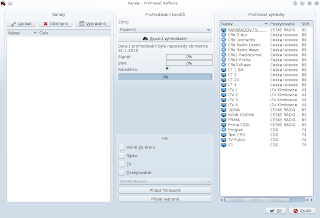


Kaffeine používám delší dobu. Musím ale říct, že oproti verzi 1.0pre byly starší verze přecejen lepší. Např. Ve starší verzi jsem mohl nastavit, jak mají být nazývány soubory nahrávek z DVB-T, ve verzi 1.0pre tuto možnost postrádám.
OdpovědětVymazatDobrý den, mám televizní kartu Winfast DTV1800 H, systém Ubuntu 9.10. Kartu jsem zkoušel rozchodit podle návodu který jste psal na " http://www.abclinuxu.cz/hardware/pridavne-karty/televizni-karty/dvb-t/pci/leadtek-winfast-dtv1800-h " Bohužel neúspěšně, protože když zapnu Kaffeine tak v menu "Nastavení televize" mám pouze záložku "Obecné volby" a záložka "Zařízení" úplně chybí. Když jsem opstupoval podle postupu na zmíněných stránkách, tak při kroku "patch -p1" se mi v řádku příkaz jakoby zasekl a asi nebyl proveden. Myslíte že by jste mohl popsat tento postup zprovoznění karty podrobněji, nebo jinak poradit mě i dalším lidem, kterým se jako mě nepodařilo kartu rozchodit ? Děkuji z33 z33@seznam.cz
OdpovědětVymazatJá tu stránku nepsal, já jen provedl jednu aktualizaci tuším. Tím postupem jsem kartu nikdy nezprovoznil, zprovoznil jsem ji pomocí návodu, který jsem napsal zde:
OdpovědětVymazathttp://senkjakub.blogspot.com/2009/11/kvp-c5-jak-zprovoznit-televizni-kartu.html